كيفية تطبيق دالة البحث العمودي السالب للحصول على القيمة الموجودة على يسار حقل المفتاح في Excel؟
عادةً، يمكن أن تساعدك دالة Vlookup على إرجاع القيمة في الأعمدة اليمنى. إذا كانت بياناتك المستخرجة في العمود الأيسر، قد تفكر في إدخال رقم عمود سالب داخل الصيغة: =Vlookup(F2,D2:D13,-3,0)، لكن هذا سيؤدي إلى نتيجة خطأ كما هو موضح في لقطة الشاشة التالية. كيف يمكنك تطبيق دالة البحث العمودي السالبة لإرجاع قيمة مطابقة في Excel؟
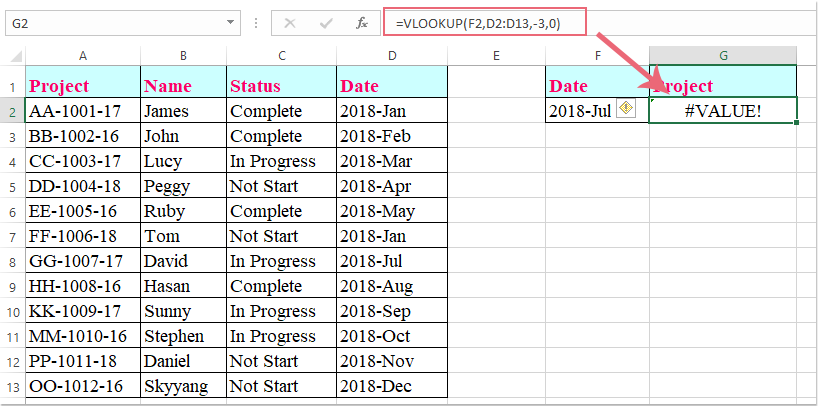
تطبيق البحث العمودي السالب لإرجاع القيمة في العمود الأيسر باستخدام دالة معرفة من قبل المستخدم
تطبيق البحث العمودي السالب لإرجاع القيمة في العمود الأيسر باستخدام دالة معرفة من قبل المستخدم
يمكن أن تساعدك الدالة المعرفة من قبل المستخدم التالية على تطبيق البحث العمودي السالب في ورقة عمل Excel، يرجى القيام بما يلي:
1. اضغط مع الاستمرار على مفاتيح ALT + F11 لفتح نافذة Microsoft Visual Basic for Applications.
2. انقر فوق إدراج > وحدة، والصق الكود التالي في نافذة الوحدة.
كود VBA: تطبيق البحث العمودي السالب لإرجاع القيمة في العمود الأيسر:
Function VLOOKUPNEG(lookup_value, table_array As Range, col_index_num As Integer, CloseMatch As Boolean)
Dim RowNr As Long
RowNr = Application.WorksheetFunction.Match(lookup_value, table_array.Resize(, 1), CloseMatch)
VLOOKUPNEG = table_array(RowNr, 1).Offset(0, col_index_num)
End Function
3. ثم احفظ وأغلق نافذة الكود، عد إلى ورقة العمل، وأدخل هذه الصيغة: =VLOOKUPNEG(F2,D2:D13,-3,0) في الخلية التي تريد الحصول على النتيجة فيها، ثم اضغط على مفتاح Enter، وسيتم استخراج القيمة المتطابقة في العمود الأيسر بنجاح، انظر لقطة الشاشة:

ملاحظة: في الصيغة أعلاه، F2 هي الخلية التي تحتوي على المعيار الذي تريد البحث عنه باستخدام Vlookup، D2:D13 هو نطاق العمود حيث سيتم البحث فيه، -3 هو رقم فهرس العمود الذي تريد إرجاع القيمة المتطابقة منه.
فك قفل البحث من اليسار في Excel مع ميزة VLOOKUP المتقدمة من Kutools
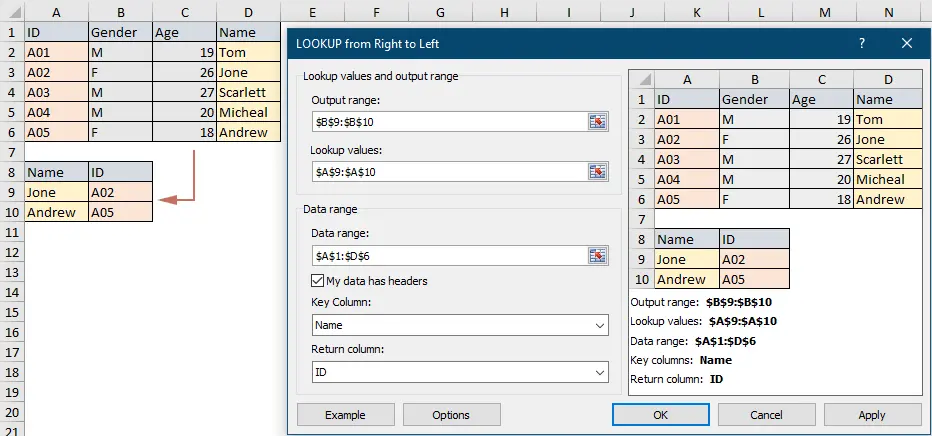
أفضل أدوات الإنتاجية لمكتب العمل
عزز مهاراتك في Excel باستخدام Kutools لـ Excel، واختبر كفاءة غير مسبوقة. Kutools لـ Excel يوفر أكثر من300 ميزة متقدمة لزيادة الإنتاجية وتوفير وقت الحفظ. انقر هنا للحصول على الميزة الأكثر أهمية بالنسبة لك...
Office Tab يجلب واجهة التبويب إلى Office ويجعل عملك أسهل بكثير
- تفعيل تحرير وقراءة عبر التبويبات في Word، Excel، PowerPoint، Publisher، Access، Visio وProject.
- افتح وأنشئ عدة مستندات في تبويبات جديدة في نفس النافذة، بدلاً من نوافذ مستقلة.
- يزيد إنتاجيتك بنسبة50%، ويقلل مئات النقرات اليومية من الفأرة!
جميع إضافات Kutools. مثبت واحد
حزمة Kutools for Office تجمع بين إضافات Excel وWord وOutlook وPowerPoint إضافة إلى Office Tab Pro، وهي مثالية للفرق التي تعمل عبر تطبيقات Office.
- حزمة الكل في واحد — إضافات Excel وWord وOutlook وPowerPoint + Office Tab Pro
- مثبّت واحد، ترخيص واحد — إعداد في دقائق (جاهز لـ MSI)
- الأداء الأفضل معًا — إنتاجية مُبسطة عبر تطبيقات Office
- تجربة كاملة لمدة30 يومًا — بدون تسجيل، بدون بطاقة ائتمان
- قيمة رائعة — وفر مقارنة بشراء الإضافات بشكل منفرد